Jak nahrávat a stahovat Twitch do MP4 na Windows / Mac / Online
Pokud chcete sledovat streamování her Twitch offline, nejlepším způsobem je nahrávat Twitch do MP4 nebo jiných formátů. I když Twitch streamer toto video smaže nebo zastaví vysílání, můžete Twitch sledovat neustále offline.
Ačkoli existuje spousta stahovačů klipů Twitch online, stále se doporučuje použít záznamník obrazovky k zachycení streamů Twitch. Protože můžete získat 100% úspěšnost Twitch to MP4. Neexistuje žádný limit velikosti souboru ani ztráta kvality videa Twitch. Můžete si tedy stáhnout Twitch do MP4 s lepším zážitkem.
Tento článek představuje hlavně to, jak nahrávat a ukládat videa Twitch do formátu MP4. Jak ukazují následující odstavce, můžete ve svém počítači se systémem Windows a Mac nahrávat Twitch to MP4.
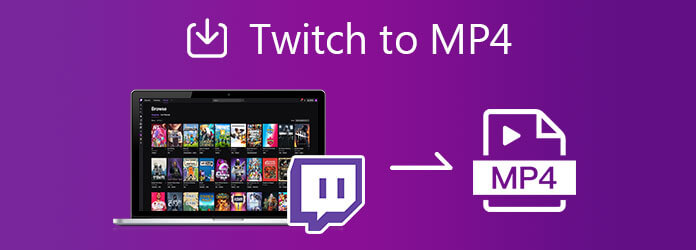
Pokud chcete nahrávat video Twitch na MP4 bez zpoždění, pomocí Blu-ray Master Záznamník obrazovky je vaše dobrá volba. Můžete zachytit streamované video Twitch bez zpomalení počítače. Lze zachytit všechny aktivity na obrazovce. Můžete nahrávat online streamy Twitch ve formátu MP4. Kromě toho můžete použít záznamník herní obrazovky k záznamu vaší reakce a vyprávění při sledování streamů Twitch. Bez ohledu na to, že jste streamer Twitch nebo divák, můžete jej použít jako výkonný rekordér Twitch to MP4.
Po instalaci spusťte software pro záznam hry Twitch. Vybrat Videorekordér na hlavním rozhraní.

Klepněte na tlačítko Nastavení ikona. V Nastavení okno, přejděte do části Výstup. Soubor MP4 jako výstupní video formát. Poté zadejte podrobnosti záznamu Twitch MP4. Klepněte na OK pro uložení změn.
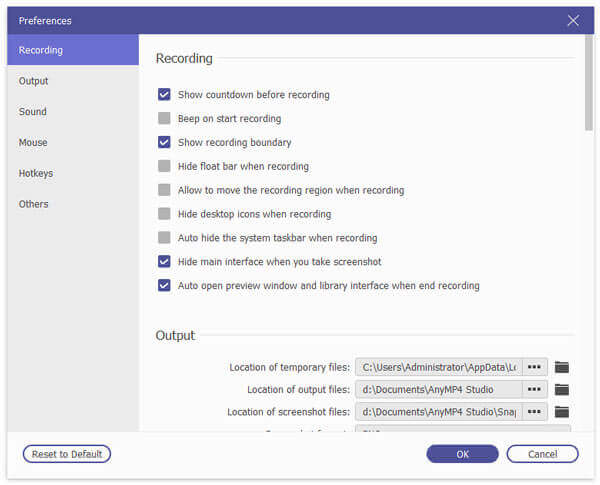
Vraťte se k videorekordéru Twitch. Nastavte záznamovou oblast jako celou obrazovku nebo vlastní oblast. Zapnout Sound System nahrávat Twitch se zvukem hry. Můžete zapnout Webkamera a Mikrofon nahrávat Twitch do MP4 také svým obličejem.

klikněte REC zahájíte nahrávání streamu Twitch. Když přestanete nahrávat, budete v Náhled okno. V případě potřeby ořízněte záznamové video Twitch. Nakonec klikněte Uložit ke stažení Twitch streamů do MP4.
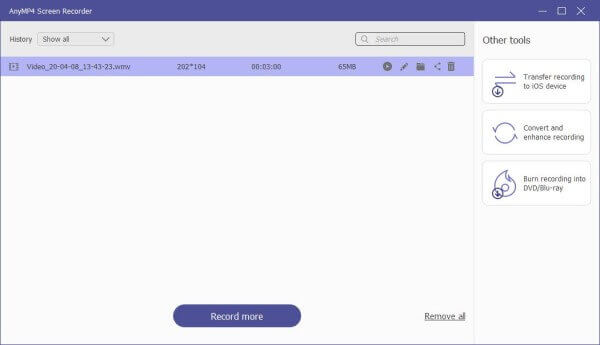
Chcete-li zdarma nahrávat Twitch do MP4, můžete spustit Blu-ray Master Zdarma Online Screen Recorder. Online rekordér Twitch MP4 může zachytit vše na Twitch zdarma. Všechny vaše záznamy streamů Twitch jsou bez vodoznaků. Můžete tedy klidně uložit vysílání Twitch pro přehrávání offline. Vaše herní video Twitch však bude ve formátu WMV. Musíš převést Twitch WMV video na MP4 ručně.
Navštivte ve svém prohlížeči online rekordér Twitch MP4. Vybrat Spustit záznam zdarma na hlavním rozhraní.

Nastavte oblast záznamu a vstupní zdroj zvuku. Později klikněte REC nahrávat na streamovaném videu Twitch.

klikněte Stop a dokončit celý proces. Ke změně formátu na MP4 použijte libovolný online převaděč videa. Nebo můžete také změnit příponu souboru z .wmv na .mp4.

Jak převést Twitch videa na MP4?
Pokud jde o stažené streamy Twitch, můžete použít Blu-ray Master Video Converter Ultimate převést Twitch klipy na MP4. Program poskytuje více než 500 video a audio formátů. Můžete volně převádět a stahovat video Twitch do formátů MP4, AVI, MKV a dalších. Nebo můžete spustit Blu-ray Master Zdarma Online Video Converter rychle změnit formát videa Twitch.
Jak stahovat videa Twitch VOD?
Přejděte na web Twitch. Přihlaste se ke svému účtu Twitch. Vybrat Nastavení z Menu rozbalovací seznam. Vybrat Kanál a videa. Zapnout Ukládejte minulé vysílání. Budou stažena další vysílání Twitch. Později vyberte Video Producer z Menu rozbalovací seznam. Vpravo od videa vyberte Ke stažení z Moře Jídelní lístek. Nyní si můžete stáhnout Twitch VOD.
Můžete si stáhnout Twitch do MP4 zadáním adresy URL?
Ano. Videa Twitch si můžete stáhnout online pomocí Keepvid, Onvico a dalších. Ale úspěšnost je nízká. Tito online stahovatelé Twitch komprimují kvalitu videa Twitch.
To je vše k nahrávání a stahování videí Twitch to MP4 do počítače se systémem Windows a Mac. Neexistuje žádné omezení velikosti souboru. Můžete tedy nahrávat videa z Twitche celý den neomezeně. Nechte v počítači dostatek úložného prostoru a baterie. Později můžete bezeztrátově nahrávat klipy, streamy a videa z Twitche do formátu MP4. Mimochodem, pokud si chcete stáhnout Twitch videa do iPhone a Android, můžete použít TDL, Angolix Download Video for Twitch, Twitch Leecher a další aplikace. Máte nějaké další otázky ohledně stahování videa Twitch? Pokud ano, můžete nás kontaktovat a zanechat zprávy v komentářích níže.
Více Reading
Řešení Plex MKV - kompletní průvodce přehráváním videí MKV na serveru Plex Media Server
Přehraje Plex soubory MKV? Proč nemůžete hrát MKV na serveru Plex Media Server? Přečtěte si více podrobností o tom, jak přehrávat soubory MKV z článku.
4 nejlepší chytré televizory s vestavěným DVD přehrávačem - TV DVD komba
Mají nějaké chytré televize zabudovaný DVD přehrávač? Jaký je nejlepší televizor se zabudovaným DVD přehrávačem? Vyrábí společnost Samsung kombo set TV DVD? Tento příspěvek obsahuje seznam 4 nejlepších inteligentních televizorů s integrovaným DVD přehrávačem, ze kterých si můžete vybrat.
Jak extrahovat Blu-ray audio z Blu-ray Disc s vysokou kvalitou
Pokud chcete extrahovat vysoce kvalitní zvukové soubory z audia Blu-ray, můžete se dozvědět více o zvukových souborech Blu-ray a podrobný postup z článku nyní.
Jak zaznamenat schůzku Microsoft Teams s oznámením nebo bez oznámení
Jak zaznamenat schůzku nebo skupinové volání Microsoft Teams? Je možné zaznamenávat schůzky týmů, aniž by to někdo věděl? Tento příspěvek sdílí 2 jednoduché způsoby, které vám pomohou zaznamenat schůzku Microsoft Teams s nebo bez toho, aby o tom ostatní věděli.